Afficher et masquer des lignes et colonnes
Selon la taille ou le type de votre tableau, il est parfois nécessaire d’en simplifier l’affichage ou bien encore, d’en retirer certaines informations.
En effet, vous pouvez avoir des colonnes ou des lignes dont l’affichage n’ajoute rien au document sur lequel vous travaillez. Il ne faut toutefois pas oublier que certaines informations peuvent être confidentielles.
Pour toutes ces situations, Excel vous donne la possibilité de masquer la totalité d’une ligne ou d’une colonne. Il est aussi possible de le faire pour plusieurs lignes et colonnes contigües. En combinant toutes les options, vous pourrez ainsi avoir un tableau plus pratique pour sa consultation, que ce soit une fois imprimé ou bien à l’écran d’un ordinateur.
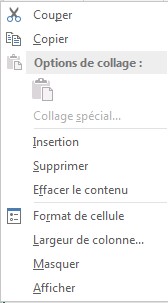
Pour Masquer une ligne ou une colonne, il faut simplement faire un clic avec le bouton droit de votre souris pour afficher le menu contextuel suivant.
Vous trouverez la fonction Masquer tout en bas. Déplacez votre souris dessus et lorsque le mot est surligné en couleur, cliquer avec votre souris. La ligne ou la colonne est désormais Masquée.
Pour Afficher à nouveau ce que vous avez Masqué, le plus simple est de sélectionner la colonne à gauche et à droite (pour encadrer celle que vous avez masquée).
Par exemple, j’ai masqué la colonne « L ». Si je veux la faire Afficher à nouveau, je dois sélectionner les colonnes « K et M »
![]()
et faire la procédure inverse. Autrement dit, je dois faire un clic droit sur mes deux colonnes sélectionnées et dans le menu contextuel, sélectionner Afficher. La colonne « L » sera à nouveau visible et je pourrai modifier ou ajouter du contenu.
Bien que l’explication ait porté sur les colonnes, la procédure est rigoureusement identique pour les lignes.
